Järjestelmän palautusvaihtoehtojen käyttäminen Windows 8:ssa
Windows 8:n järjestelmän palautusvaihtoehdot ovat muuttuneet verrattuna aiempiin Windowsin versioihin. On olemassa useita työkaluja, kuten Päivitä tietokoneesi, Palauta tietokoneesi, Järjestelmän palautus, Järjestelmän kuvan palautus, Automaattinen korjaus, Komentorivi ja muut. UEFI-laitteissa on joitain muita UEFI-vaihtoehtoja. On erittäin hyödyllistä päästä käyttämään näitä työkaluja, kun Windows 8 -asennus ei käynnisty kunnolla ja sinun on suoritettava vianmääritys ja korjaus. Valitettavasti palautusvaihtoehtoihin pääsevä F8-näppäin ei enää toimi Windows 8:ssa. Katsotaanpa eri tapoja päästä järjestelmän palautusvaihtoehtoihin Windows 8:ssa ja Windows 8.1:ssä.
- Lehdistö Win + I pikanäppäin näppäimistöllä. Tämä tuo Asetukset-oikopolun suoraan näytölle.
Vinkki: katso tästä pikanäppäinluettelosta saat monia hyödyllisiä Windows 8:n pikanäppäimiä. - Napsauta virtapainiketta saadaksesi sen valikon näkyviin.
- Pidä painettuna Siirtää -näppäintä ja napsauta sitten Käynnistä uudelleen. Se käynnistää käyttöjärjestelmän uudelleen suoraan Advanced Startup Options -tilassa.
 Windows 8.1 Update -käyttäjät voivat avata aloitusnäytön, jossa on virtapainike käyttäjän kuvan vieressä. Ennen kuin napsautat Käynnistä uudelleen, varmista, että pidät Shift-näppäintä painettuna.
Windows 8.1 Update -käyttäjät voivat avata aloitusnäytön, jossa on virtapainike käyttäjän kuvan vieressä. Ennen kuin napsautat Käynnistä uudelleen, varmista, että pidät Shift-näppäintä painettuna.
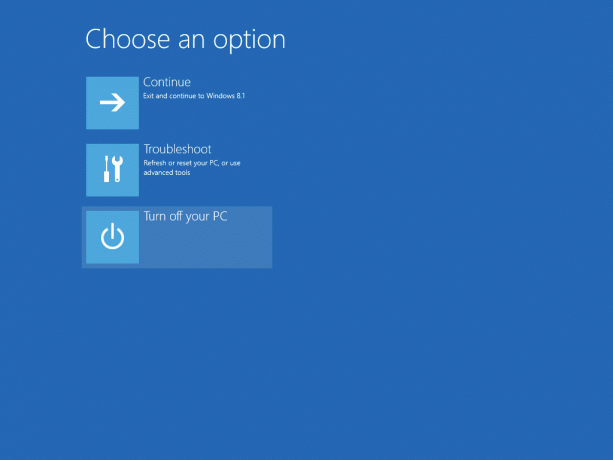
Käynnistyksen lisäasetusten avulla on helppo käynnistää Windows 8 vain komentokehotetilaan.- Napsauta Vianmääritys-kohdetta.
- Napsauta Lisäasetukset seuraavassa näytössä.
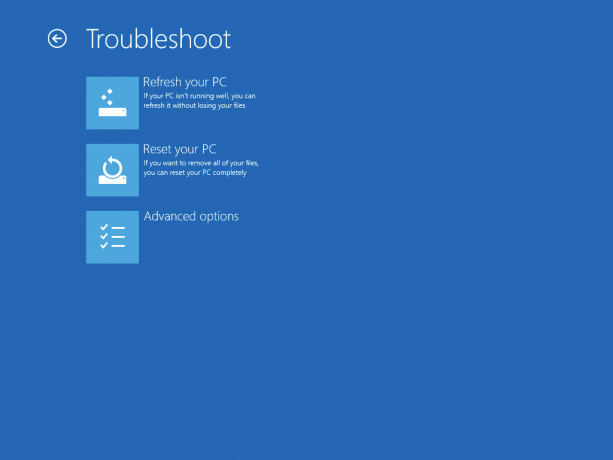
Se siitä! Lisäasetukset-kohdasta löydät kaikki Windows 8:ssa käytettävissä olevat järjestelmän palautusvaihtoehdot.


